免激活Win10.GHO镜像硬盘安装技巧
发布时间:2023-01-15 文章来源:深度系统下载 浏览:
|
Windows 10是美国微软公司研发的跨平台及设备应用的操作系统。是微软发布的最后一个独立Windows版本。Windows 10共有7个发行版本,分别面向不同用户和设备。截止至2018年3月7日,Windows 10正式版已更新至秋季创意者10.0.16299.309版本,预览版已更新至春季创意者10.0.17120版本
免激活Win10专业版64位gho镜像是最新稳定安全,快捷的操作系统,干净无毒,很多的网友都想win10 64位专业版安装到自己的电脑,不过免激活Win10专业版64位gho镜像没有合适的安装方式。没关系,针对大家的实际吗,小编推荐使用win10.gho镜像安装到本地硬盘方法。 1、首先下载Ghost Win10系统镜像"DNGS_Ghost Win10x86_201604.iso"到本地硬盘上(这里下载在D盘上); 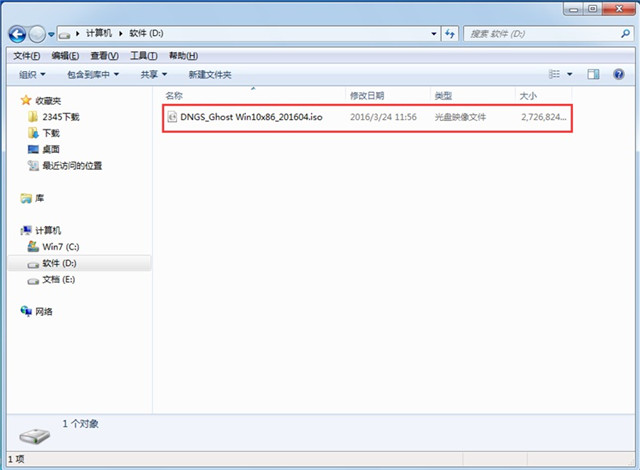 免激活Win10专业版64位gho镜像安装图1 2、解压所下载的"DNGS_Ghost Win10x86_201604.iso"镜像; 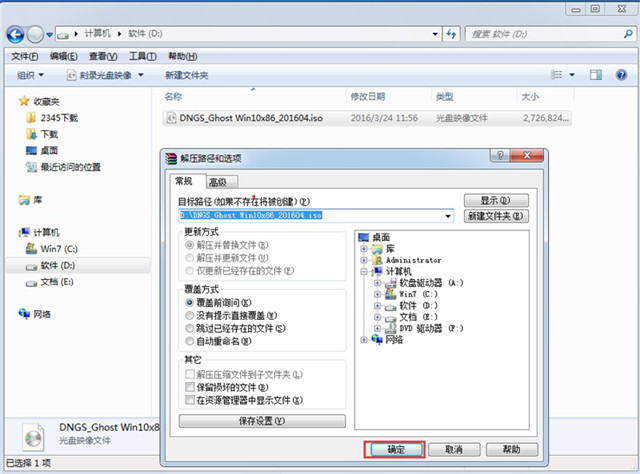 免激活Win10专业版64位gho镜像安装图2 3、解压出来的文件夹内容; 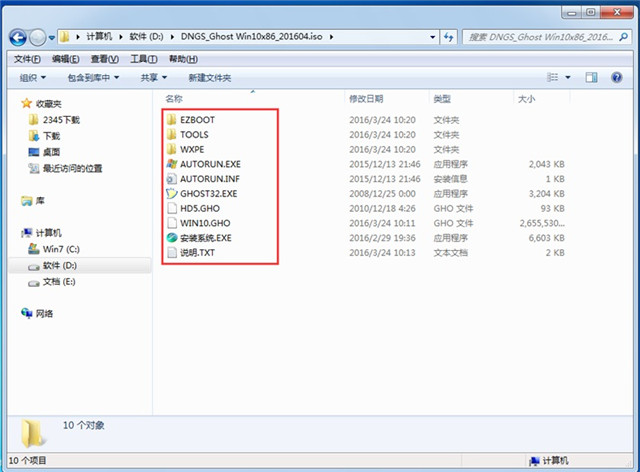 免激活Win10专业版64位gho镜像安装图3 4、把"Win10.GHO"和"安装系统.exe"两个文件剪切到磁盘根目录下,这里选择放在D盘里; 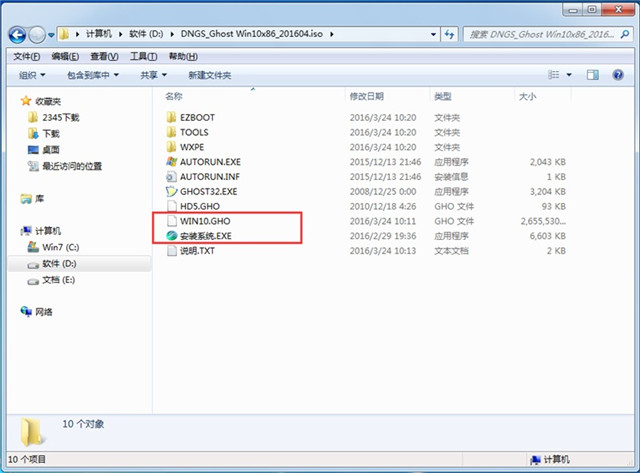 免激活Win10专业版64位gho镜像安装图4 提示:为什么不直接在文件夹内执行?因为文件夹命名过长,有时候会导致安装失败,如下图所示。(若用户想在文件夹内直接执行,可把文件夹重新命 名,例如命名为"Win10"等。) 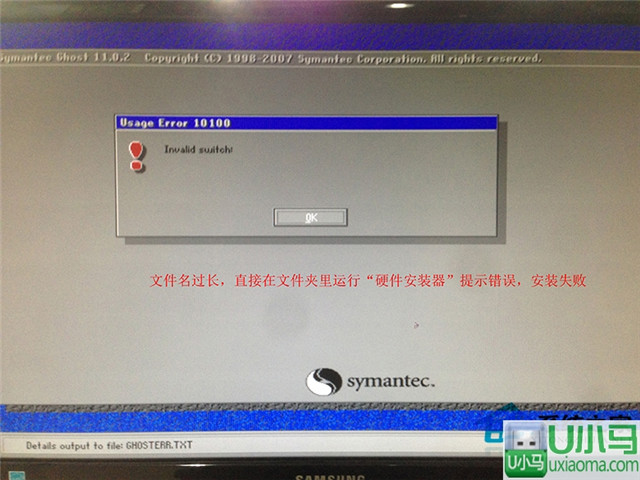 免激活Win10专业版64位gho镜像安装图5 5、双击"安装系统.exe",选择"C盘"(C盘为系统磁盘),插入映像文件"Win10.GHO",接着点击执行,如图所示: 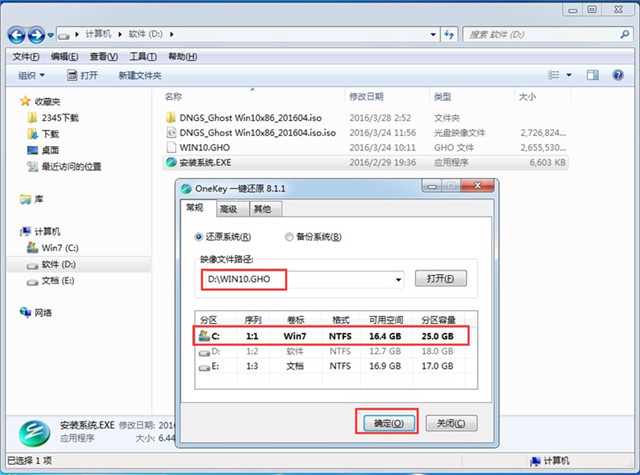 免激活Win10专业版64位gho镜像安装图6 提示:执行安装前要把360等杀毒软件关闭,否则无法正常安装。(若360杀毒软件开启,会提示有毒,下载的Ghost Win10系统镜像的软件都是安全无毒 的,用户可放心使用。) 6、选择"执行后"电脑会自动重启,格式化C盘,还原数据; 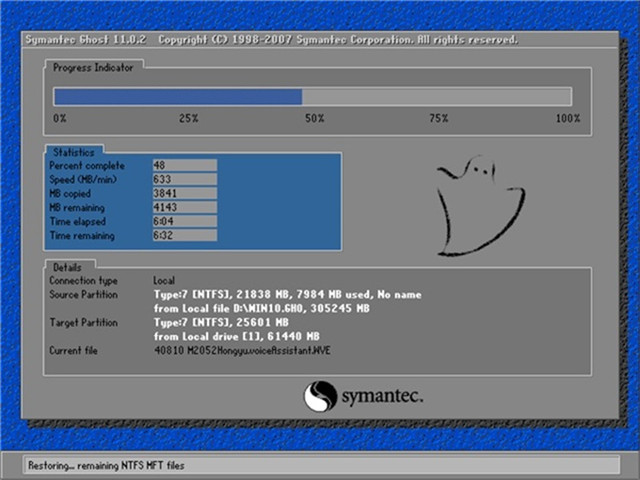 免激活Win10专业版64位gho镜像安装图7 7、数据还原之后,自动重启,进入驱动安装界面; 8、动程序安装完成之后,再次重启,进入全新的Win10系统界面; 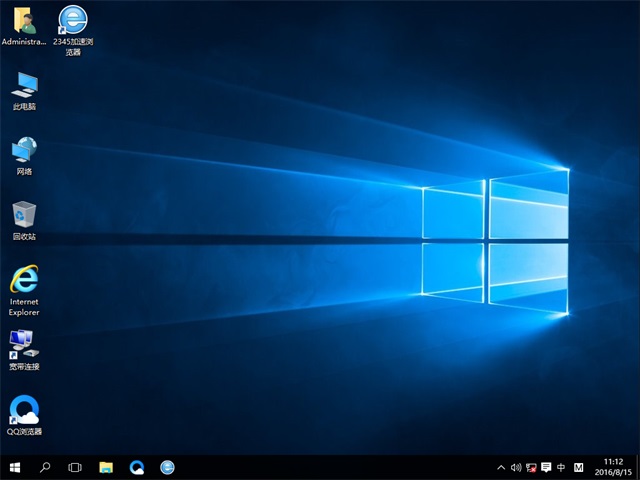 免激活Win10专业版64位gho镜像安装图8 免激活Win10专业版64位gho镜像安装的全部内容到此就结束了,为你演示了一圈的win1064专业版安装系统的步骤方法,如今,你学会了在本地硬盘进行win1064专业版安装系统了吗?如果还不会的话,可以多练习几遍,相信就会了。
免激活Win10纯净版: http://www.xitongtiandi.net/s/win10cjb/ Win10官方原版ISO镜像! http://www.xitongtiandi.net/wenzhang/win10/12263.html
新技术融合:在易用性、安全性等方面进行了深入的改进与优化。针对云服务、智能移动设备、自然人机交互等新技术进行融合。Windows 10所新增的Windows Hello功能将带来一系列对于生物识别技术的支持。除了常见的指纹扫描之外,系统还能通过面部或虹膜扫描来让你进行登入。当然,你需要使用新的3D红外摄像头来获取到这些新功能。 |


